Excel名称管理器使用技巧详解
名称管理器可以在处理一些复杂数据时提供更有效的帮助,例如公式、数组或制作下拉菜单。
方法/步骤:
1.打开公式菜单下的定义名称。
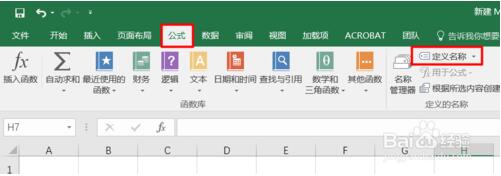
2.在弹出的新建名称对话框中,填写两行名称和引用位置,其中引用位置就是我们之前做的名称表。需要注意的是,选择区域时一定不要选择列名。然后单击[确定]。

3.或者选中该列,根据选择的内容点击【创建】,在弹出的对话框中第一行前面勾选。然后单击[确定]。
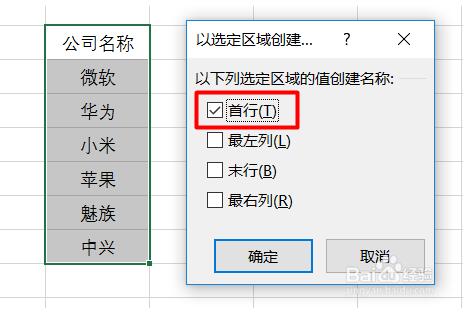
4.此时,我们在名称管理器中有了这次创建的名称和内容。如果要用于公式计算,可以在【用于公式】下拉菜单中看到命名区域。

5.如果定义名称错误,并且您想要修改或不想使用它,请在名称管理器中编辑它,然后单击“定义”菜单下的“名称管理器”。
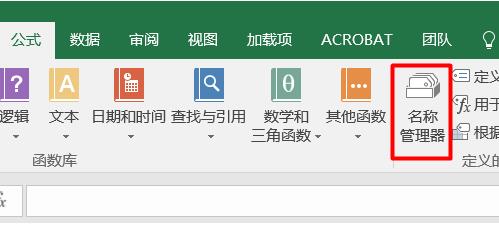
6.在名称管理器的弹出对话框中,可以看到我们刚刚创建的一个名称,选择后可以编辑删除。操作完成后点击【关闭】。
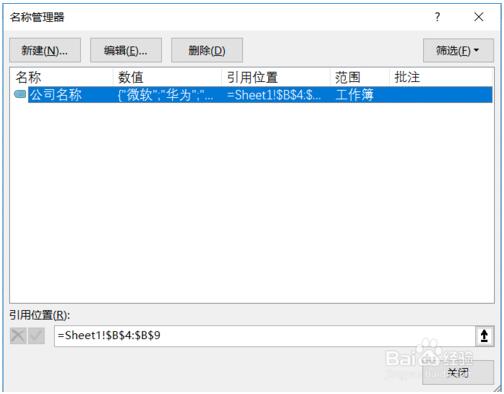
7.同时,您也可以用与步骤2相同的方式在名称管理器中创建一个新名称。至此,名称创建和管理的介绍结束。具体使用功能,如:创建下拉菜单,请看下面的体验分享。
版权声明:Excel名称管理器使用技巧详解是由宝哥软件园云端程序自动收集整理而来。如果本文侵犯了你的权益,请联系本站底部QQ或者邮箱删除。

















